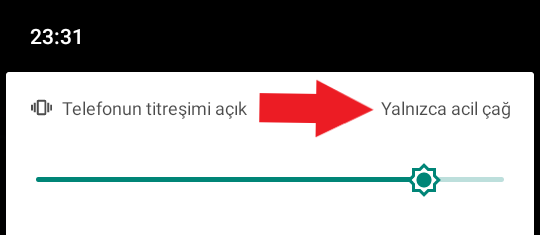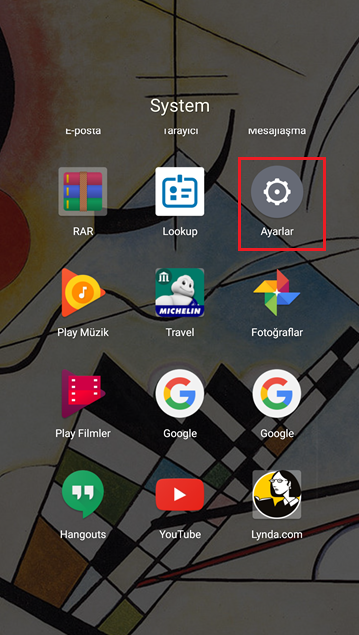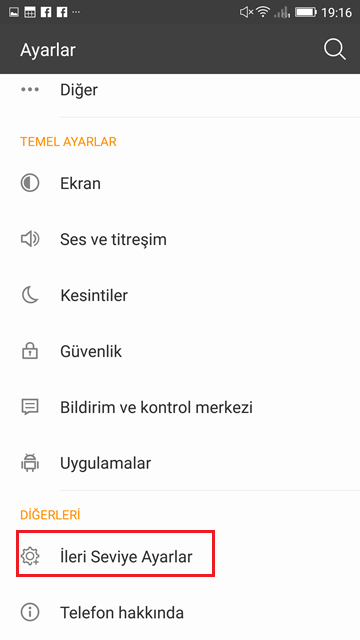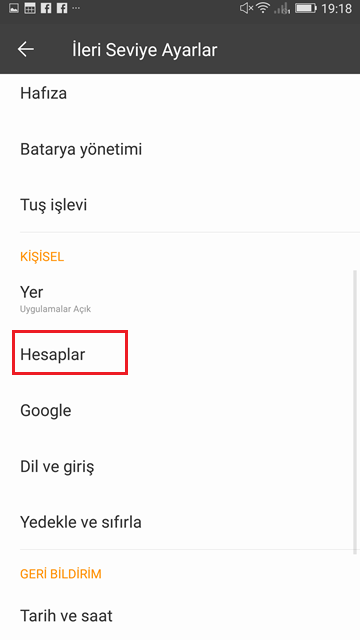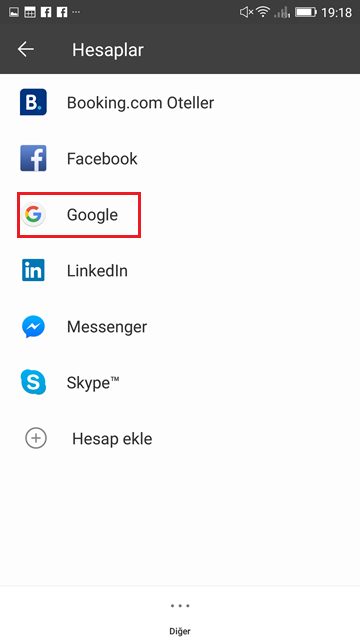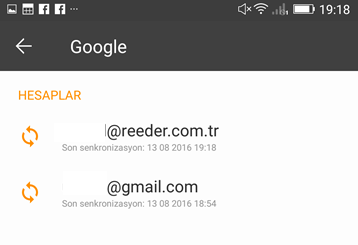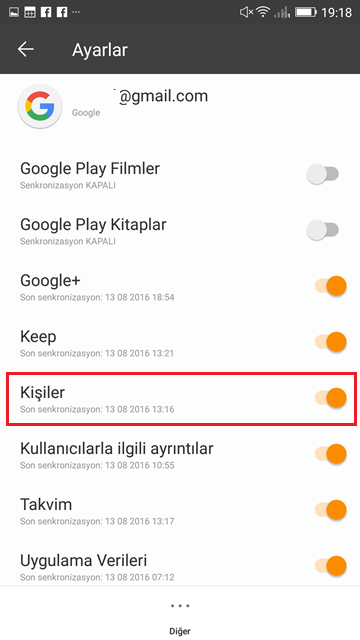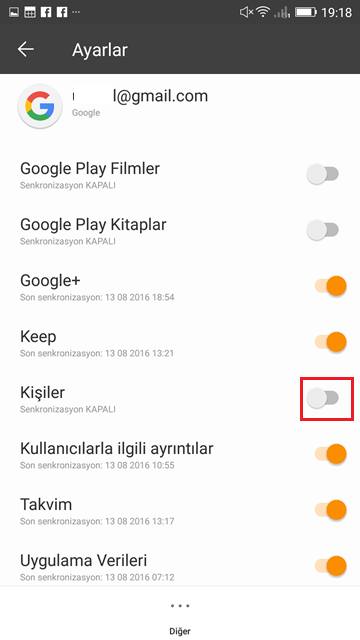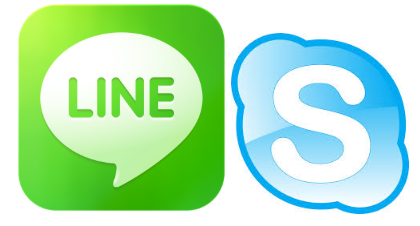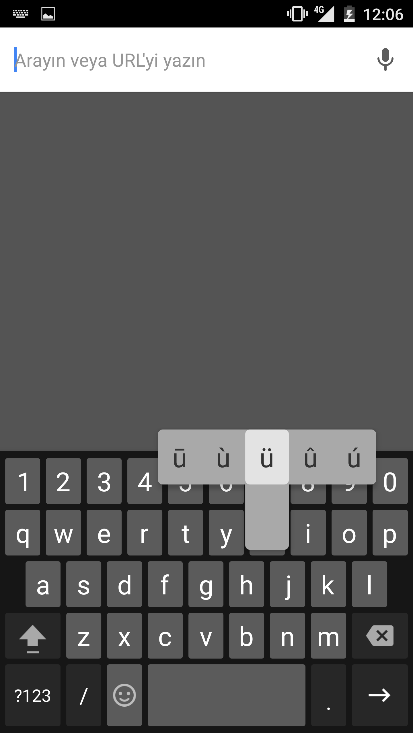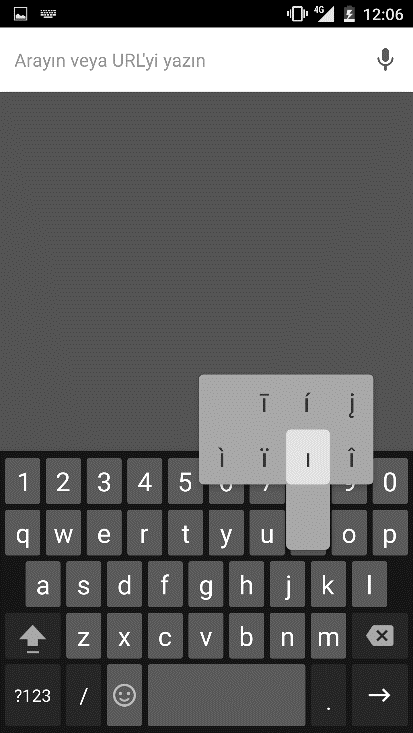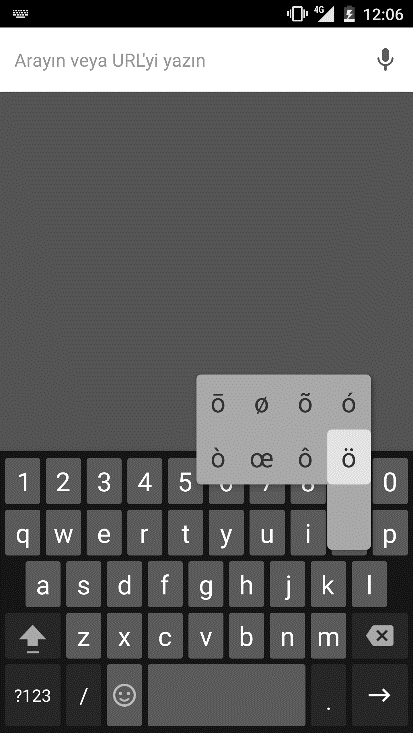P13 Blue Max Pro cihazınızın yapılan güncellemeler sonrası çalışmaması internet yetersizliğinden dolayı güncelleme dosyalarının yüklenmesi gerektiği gibi yüklenememesi olabilir. Bu sebeple lütfen aşağıdaki yazılım linkini ve programını indirerek cihazınıza yazılım atınız. Yazılım atmanız için işlem adımları aşağıdaki gibidir.
Yazılım linki: https://disk.yandex.com.tr/d/yl21AmC6T12shw
Yazılım programı: https://disk.yandex.com.tr/d/sJHgChM2Y78WOg
İlk olarak yazılım programını yukarıdaki linke tıklayarak bilgisayarınıza indiriniz.Yazılım dosyasını indirdikten sonra sağ tıklayarak Klasöre çıkart seçeneğine basınız.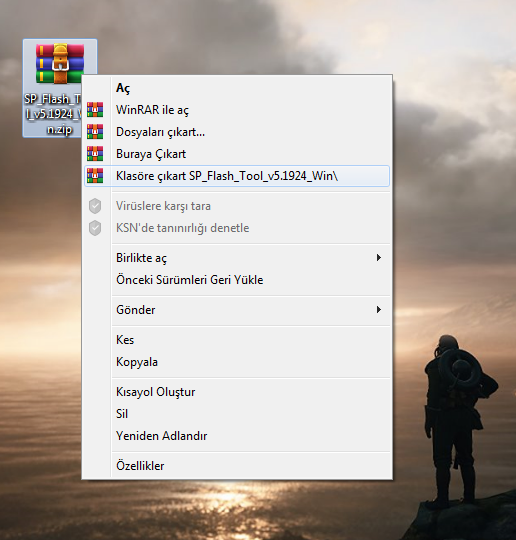
Klasöre çıkart dedikten sonra flash_tool.exe seçeneğine basınız.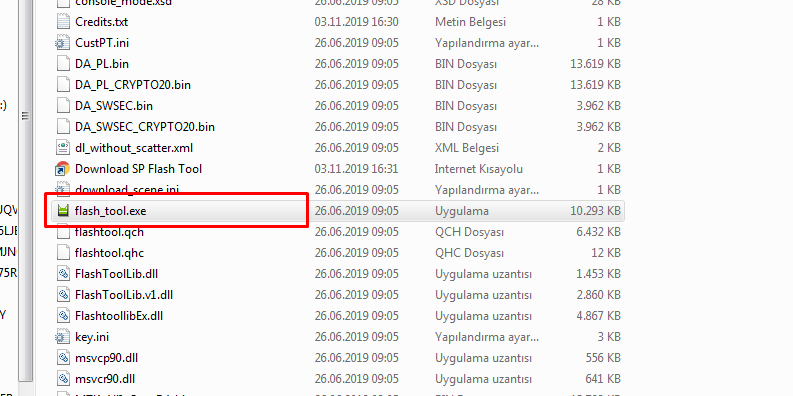
Ardından program açılacaktır. Program açıldıktan sonra choose seçeneğine basınız.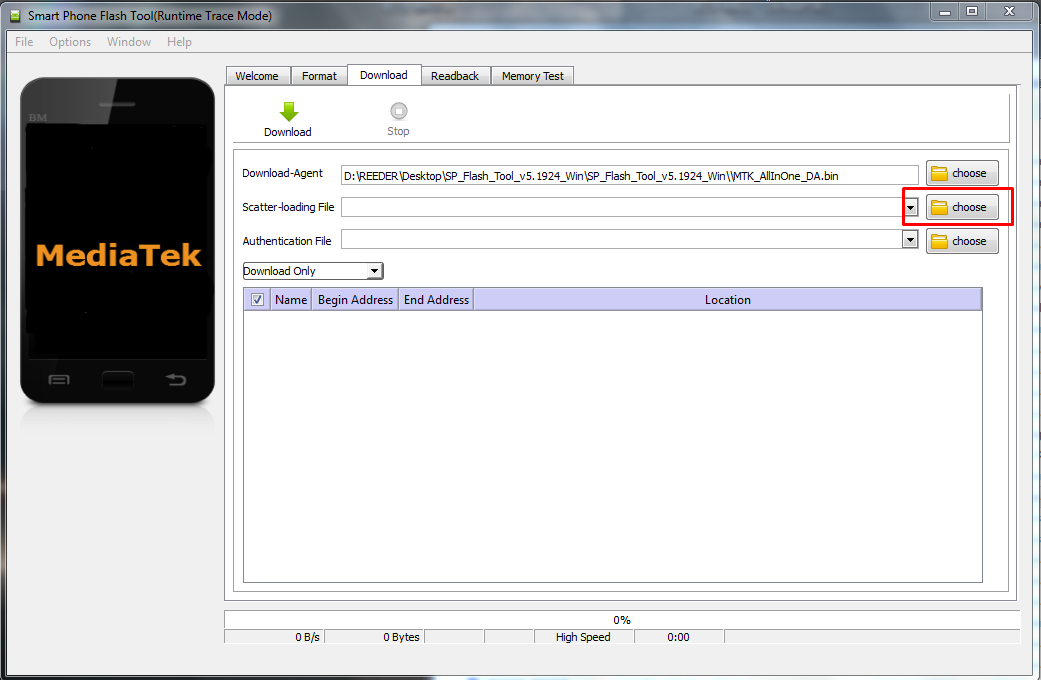
Choose seçeneğine bastıktan sonra indirmiş olduğunu yazılım dosyasının içerisinden aşağıda belirtilen klasörü seçiniz.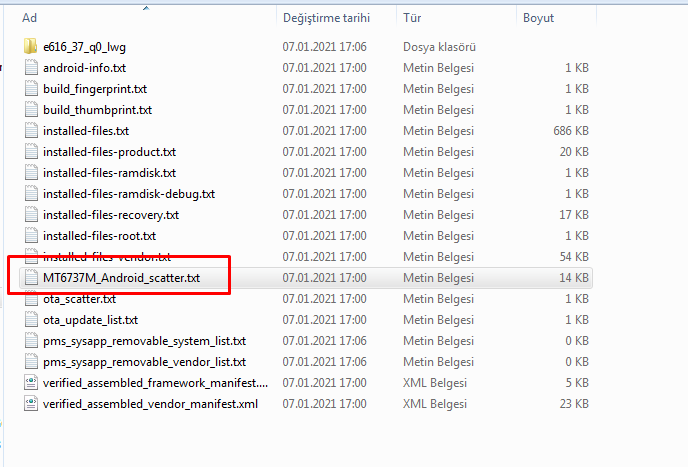
Ardından 2. sırada yer alan Firmware Upgrade seçeneğine basınız.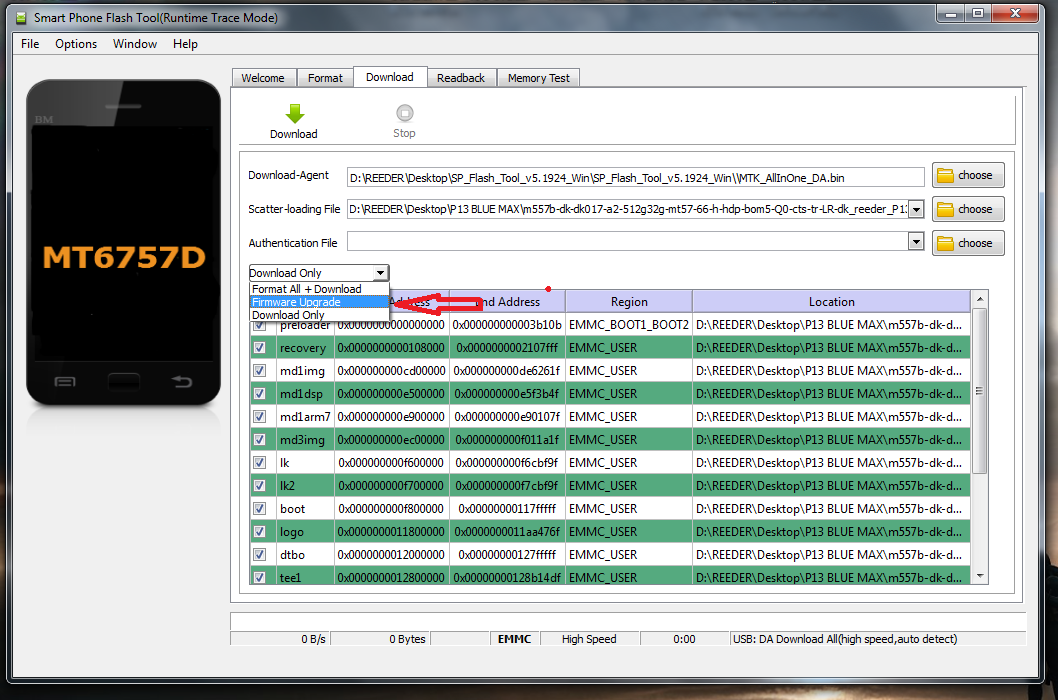
Ardınan Download seçeneğine basınız Download seçeneğine bastıktan sonra cihaz kapalı konumda iken bilgisayara bağlı olan USB kabloyu cihaza takınız. Yazılım tamamlandığında ekran OK yazısı görünecektir. Usb kabloyu çıkararak cihazınız açabilirsiniz.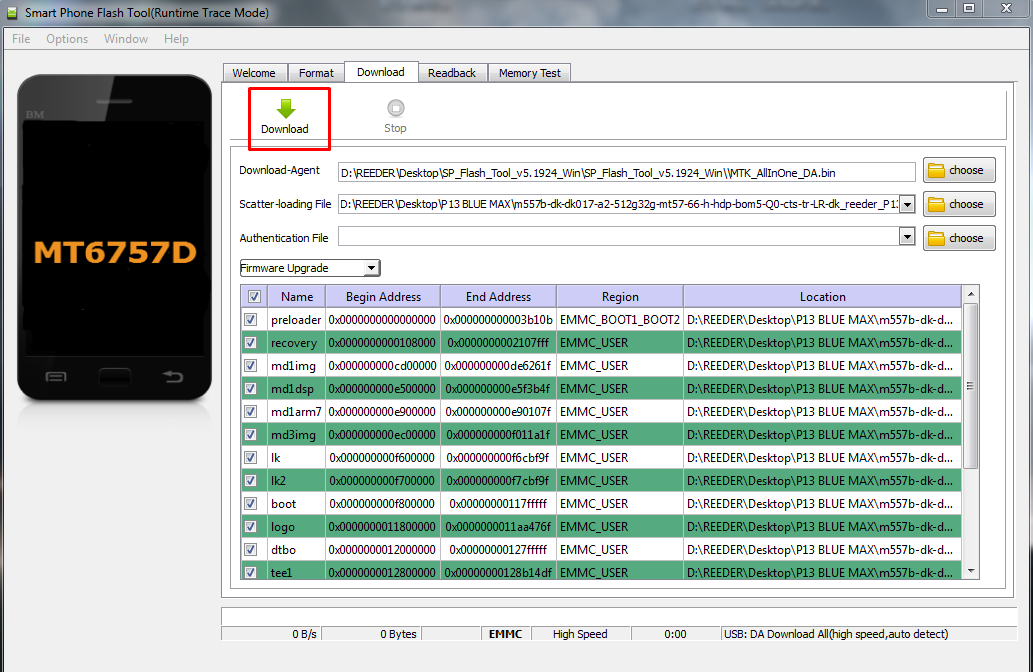
Reeder P13 Blue MaxL 2022 cihazınızın açılmaması, çeşitli donanım ya da yazılım sorunlarından kaynaklanabilir. Aşağıdaki adımları izleyerek sorunu çözmeyi deneyebilirsiniz:
1. Telefonu Şarj Etmeyi Deneyin
- Şarj Durumunu Kontrol Edin: Cihazınızın bataryası tamamen bitmiş olabilir. Telefonu orijinal şarj cihazı ve kablosu ile en az 30 dakika şarj edin ve tekrar açmayı deneyin.
- Şarj Göstergesini Kontrol Edin: Ekranda herhangi bir şarj simgesi görmüyorsanız, şarj cihazı veya kablosu arızalı olabilir. Farklı bir şarj cihazı ve kablo deneyin.
2. Yumuşak Sıfırlama (Soft Reset) Yapın
- Güç Düğmesini Uzun Süre Basılı Tutun: Güç düğmesine yaklaşık 10-15 saniye basılı tutarak cihazı yeniden başlatmayı deneyin. Bu işlem, donanım hatalarından dolayı telefonun açılmamasını çözebilir.
3. Ekranın Kapanmadığından Emin Olun
- Bazen ekran çalışmıyor olabilir ama telefon aslında açıktır. Cihazın sesli yanıt veya titreşim verip vermediğini kontrol edin. Eğer sesli yanıt alıyorsanız, ekran arızalı olabilir.
4. Güvenli Modda Başlatmayı Deneyin
- Eğer telefon açılabiliyorsa, ancak sürekli kapanıyorsa veya takılı kalıyorsa, Güvenli Modda başlatmak faydalı olabilir.
- Güvenli modda telefon, yalnızca sistem uygulamalarını çalıştırır. Bu, üçüncü parti uygulamaların neden olduğu bir sorunu ortadan kaldırabilir.
- Telefonun güç düğmesine basılı tutarak cihazı açın.
- Reeder logosunu gördüğünüzde, ses kısma (volume down) tuşuna basılı tutun.
- Telefon güvenli modda başlarsa, sorun büyük ihtimalle bir uygulamadan kaynaklanıyor demektir.
5. Hard Reset (Fabrika Ayarlarına Sıfırlama) Yapın
Eğer yukarıdaki adımlar işe yaramazsa, cihazı fabrika ayarlarına sıfırlamak gerekebilir. Ancak, bu işlem tüm verilerin silinmesine yol açar.
- Recovery Modunda Başlatma:
- Ses açma ve güç düğmesine aynı anda basın.
- Reeder logosu göründüğünde, her iki tuşu bırakın.
- Ekranda Android logosu göründüğünde, ses kısma tuşunu kullanarak “Wipe Data/Factory Reset” seçeneğine gelin ve onaylamak için güç tuşuna basın.
- Ardından Reboot System seçeneğini seçin.
6. Donanım Sorunları Kontrolü
Eğer telefon hala açılmıyorsa, ekran, batarya veya anakartla ilgili bir donanım sorunu olabilir.
Bu durumda cihazınızı size en yakın Reedükkan Mağazamıza götürerek ReeSwap değişim işlemlerinden faydalanabilirsiniz.
.png)